ZyXEL NAS542 Bruksanvisning
Läs nedan 📖 manual på svenska för ZyXEL NAS542 (4 sidor) i kategorin Server. Denna guide var användbar för 18 personer och betygsatt med 4.5 stjärnor i genomsnitt av 2 användare
Sida 1/4
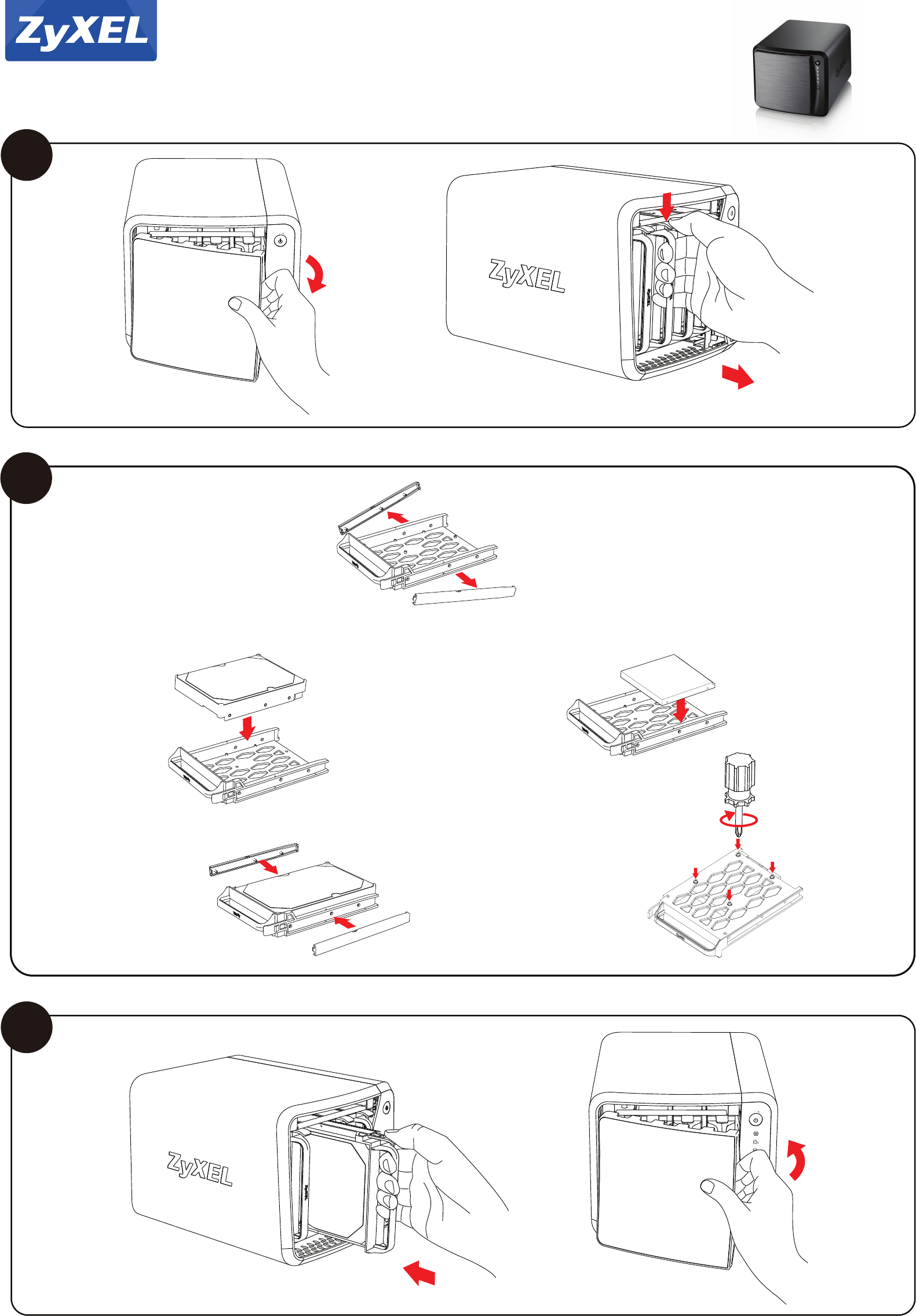
1/2 Copyright © 2015 ZyXEL Communications Corp. All Rights Reserved
EU Importer: ZyXEL Communication A/S, Generatorvej 8D, 2860 Søborg, Denmark. http://www.zyxel.dk
US Importer: ZyXEL Communications, Inc 1130 North Miller Street Anaheim, CA 92806-2001. http://www.us.zyxel.com
Quick Start Guide
NAS542
Cloud Storage
1
3
2
3.5" 2.5"
HDD: 1 2 3 4
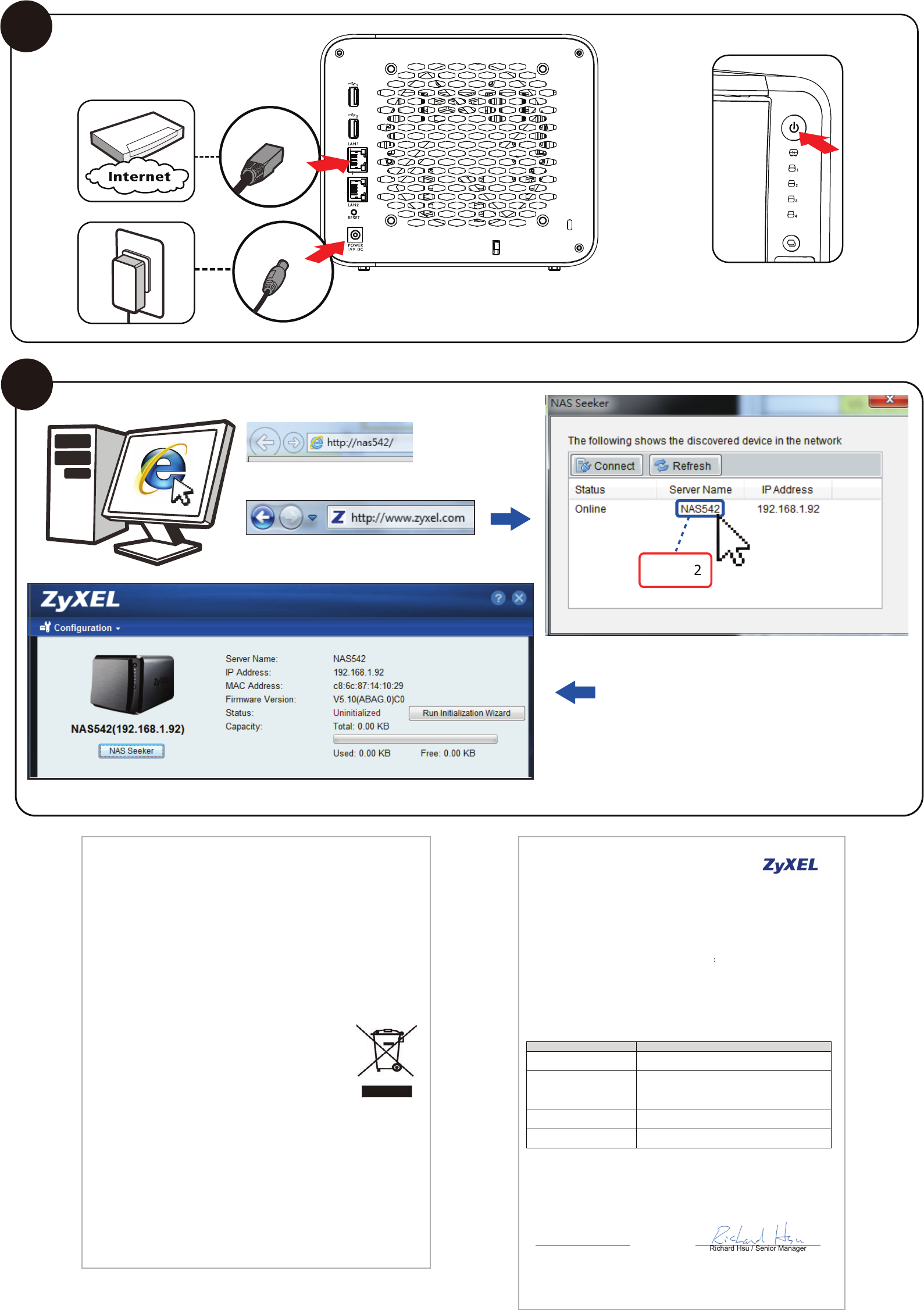
2/2 Copyright © 2015 ZyXEL Communications Corp. All Rights Reserved
See the User's Guide at www.zyxel.com for more information.
“INFORMAZIONI AGLI UTENTI”
Ai sensi della Direttiva 2012/19/UE del Parlamento europeo e del Consiglio, del 4 luglio 2012, sui
rifiuti di apparecchiature elettriche ed elettroniche (RAEE)
Il simbolo del cassonetto barrato riportato sull’apparecchiatura o sulla sua confezione indica che il
prodotto alla fine della propria vita utile deve essere raccolto separatamente dagli altri rifiuti.
La raccolta differenziata della presente apparecchiatura giunta a fine vita è organizzata e gestita dal
produttore. L’utente che vorrà disfarsi della presente apparecchiatura dovrà quindi contattare il
produttore e seguire il sistema che questo ha adottato per consentire la raccolta separata
dell’apparecchiatura giunta a fine vita.
L’adeguata raccolta differenziata per l’avvio successivo dell’apparecchiatura dismessa al riciclaggio, al
trattamento e allo smaltimento ambientalmente compatibile contribuisce ad evitare possibili effetti
negativi sull’ambiente e sulla salute e favorisce il reimpiego e/o riciclo dei materiali di cui è composta
l’apparecchiatura.
Lo smaltimento abusivo del prodotto da parte del detentore comporta l’applicazione delle sanzioni
amministrative previste dalla normativa vigente.”
安全警告
為了您的安全,請先閱讀以下警告及指示:
• 請勿將此產品接近水、火焰或放置在高溫的環境。
• 避免設備接觸
• 任何液體 - 切勿讓設備接觸水、雨水、高濕度、污水腐蝕性的液體或其他水份。
• 灰塵及污物 - 切勿接觸灰塵、污物、沙土、食物或其他不合適的材料。
• 切勿重摔或撞擊設備,並勿使用不正確的電源變壓器。
若接上不正確的電源變壓器會有爆炸的風險。
• 請勿隨意更換產品內的電池。
• 如果更換不正確之電池型式,會有爆炸的風險,請依製造商說明書處理使用過之電池。
• 請將廢電池丟棄在適當的電器或電子設備回收處。
• 請勿將設備解體。
• 請勿阻礙設備的散熱孔,空氣對流不足將會造成設備損害。
• 請插在正確的電壓供給插座(如:北美/台灣電壓110V AC,歐洲是230V AC)。
• 假若電源變壓器或電源變壓器的纜線損壞,請從插座拔除,若您還繼續插電使用,會有觸電死亡的風險
• 請勿試圖修理電源變壓器或電源變壓器的纜線,若有毀損,請直接聯絡您購買的店家,購買一個新的電
源變壓器。
• 請勿將此設備安裝於室外,此設備僅適合放置於室內。
• 請勿隨一般垃圾丟棄。
• 請參閱產品背貼上的設備額定功率。
• 請參考產品型錄或是彩盒上的作業溫度。
5
4
A: URL: http://NAS542
B: URL: http://www.zyxel.com
A: B:
www.zyxel.com
Declaration of Conformity
We herewith declare that this declaration is issued under our sole responsibility:
Product
:
4-Bay Personal Cloud Storage
Model
:
NAS542
MANUFACTURED
BY
AND TCF FILE LOCATED AT
:
Company
:
ZyXEL Communications Corporation
Address
:
1.No. 2, Gongye E. 9th Road, Hsinchu Science Park, Hsinchu, Taiwan, R.O.C.
2.No. 6, Innovation Road II, Hsinchu Science Park, Hsinchu, Taiwan, R.O.C.
3.
Generatorvej 8D, 2860 Søborg, Denmark
complies with essential requirements of the following EU harmonization legislation and
in conformity with the following presumption of conformity:
Essential requirements Presumption of conformity
Directive 2006/95/EC
(LVD)
EN 60950-1:2006+A11:2009+A1:2010+A12:2011+A2:2013
Directive 2004/108/EC
(EMC)
EN 55022:2010+AC:2011
EN 61000-3-2:2006+A1:2009+A2:2009
EN 61000-3-3:2013
EN 55024:2010
Directive 2011/65/EU
(RoHS)
EN 50581:2012
Directive 2009/125/EC
(ErP)
EN 50564:2011
EN 50563:2011
ZyXEL Communications Corporation
2015-07-16
Date of issue
Richard Hsu
/
Senior
Manager
Quality
Management
Division
NAS542

1/2 Copyright © 2015 ZyXEL Communications Corp. All Rights Reserved
Quick Start Guide Text NAS542
Cloud Storage
1. Pull cover forward to remove. Release tray latch and pull out tray.
2. Remove drive fasteners from tray sides. For a 3.5" drive align holes on
hard drive bottom with tray studs and place hard drive in tray. Press
drive fasteners onto tray sides. For a 2.5" drive use the provided screws
to attach drive to the tray and do NOT use the drive fasteners.
3. Install the tray. Repeat for other drives. Press cover on front to close.
4. Use the included cable to connect your network storage to a router or
switch LAN port on the same network as your computer. Plug in the
power adapter. Press the power button and ensure that the network
activity LED stays white after start up. The HDD LEDs should light white
for detected hard drives.
5. On a computer on the same network as the NAS542, open a web
browser and do A or B to go to the Web Congurator login :
A. Go to NAS542.
B. Go to www.zyxel.com. Under support, search the download library
for NAS542. Download the User's Guide and NSU software. Install and
run the NSU software. Double click on "NAS542".
Default username: admin Default password: 1234
English
1. Tirez le couvercle vers l'avant pour le retirer. Déverrouillez le loquet du tiroir et tirez
le tiroir.
2. Retirer les attaches du disque à partir des côtés du tiroir. Pour un disque de 3,5"
alignez les trous sur le fond du disque dur avec les plots du tiroir et placez le disque
dur dans le tiroir. Appuyez sur les attaches du disque sur les côtés du tiroir. Pour un
disque de 2,5" utilisez les vis fournies pour xer le disque sur le tiroir et N'utilisez PAS
les attaches du disque.
3. Installez le tiroir. Répétez l'opération pour les autres disques. Appuyez à l'avant sur
le couvercle pour le fermer.
4. Utilisez le câble fourni pour connecter votre stockage réseau à un routeur ou un
port LAN du commutateur sur le même réseau que votre ordinateur. Branchez
l'adaptateur d'alimentation. Appuyez sur le bouton d'alimentation et vériez que la
LED d'activité du réseau reste allumée en blanc après le démarrage. Les LED des
disques durs doivent s'allumer en blanc pour les disques durs détectés.
5. Sur un ordinateur sur le même réseau que le stockage réseau, eectuez l'une des
actions suivantes pour aller à l'ouverture de session du congurateur web:
A. Ouvrez un navigateur Web et accédez à NAS542.
B. Allez à www.zyxel.com. Pris en charge, recherchez la bibliothèque de
téléchargement pour NAS542 Téléchargez le guide de l'utilisateur et logiciel NSU.
Installez et exécutez le logiciel NSU. Double-cliquez sur « NAS542 ».
Nom d'utilisateur par défaut: admin Mot de passe par défaut: 1234
Français
1. Tirare il coperchio in avanti per rimuovere. Sbloccare il fermo del vassoio ed estrarre il
vassoio.
2. Rimuovere i fermi dell'unità dai lati del vassoio. Per un unità da 3,5" allineare i fori sul
fondo dell'unità con i perni del vassoio e posizionare l'unità nel vassoio. Premere i fermi
dell'unità sui lati del vassoio. Per un'unità da 2,5" utilizzare le viti fornite a corredo per
attaccare l'unità al vassoio NON usare i fermi unità.
3. Montare il vassoio. Ripetere per le altre unità. Premere il coperchio anteriore per
chiudere.
4. Usare il cavetto incluso per collegare l'unità di archiviazione di rete ad un router o switch
porta LAN sulla stessa rete su cui è connesso il computer. Collegare l'alimentatore Premere
il pulsante di alimentazione e assicurarsi che il LED di attività di rete resti bianco anche
dopo l'avvio. I LED HDD dovrebbero illuminarsi di luce bianco per i dischi rigidi rilevati.
5. Per utilizzare un computer della stessa rete come archivio di rete, procedere come segue
per andare al login del conguratore Web:
A. Aprire un browser e andare a NAS542.
B. Andare su zyxel.com. Nella sezione support cercare la libreria di download per NAS542.
Scaricare la Guida per l’utente e il software NSU. Installare ed eseguire il software NSU. Fare
doppio clic su "NAS542".
Nome utente predenito: admin Password predenita: 1234
Italiano
1. Tire de la tapa hacia adelante para quitarla. Suelte el pestillo de la bandeja y tire de la tapa hacia
fuera.
2. Quite los cierres de la unidad de los laterales de la bandeja. Para una unidad de 3.5" alinee los
agujeros de la parte inferior del disco duro con los tacos y coloque el disco duro en la bandeja.
Presione los cierres de la unidad en los laterales de la bandeja. Para una unidad de 2.5" utilice los
tornillos suministrados para colocar la unidad en la bandeja y NO use los cierres.
3. Instalar la bandeja. Repita el proceso para las otras unidades. Presione la tapa de la parte frontal
para cerrarla.
4. Utilice el cable incluido para conectar su almacenamiento en red al puerto de un router o
conmutador LAN en la misma red de su ordenador. Conecte el adaptador de corriente. Presione el
botón de encendido y asegúrese de que el LED de actividad de la red esté jo en blanco tras el
inicio. Los LEDs del HDD deberían encenderse en blanco para los discos duros detectados.
5. En un ordenador de la misma red que la red de almacenamiento, realice lo siguiente para ir al
inicio de sesión del Congurador web:
A. Abra un navegador web y vaya a NAS542.
B. Vaya a www.zyxel.com. En soporte, busque la biblioteca de descargas para NAS542. Descargue
la guía del usuario y el software NSU. Instale y ejecute el software NSU. Haga doble clic en
"NAS542".
Nombre de usuario predeterminado: admin
Contraseña predeterminada: 1234
Español
1 Trek de klep naar voren om uw schijf te verwijderen. Druk de Ontgrendelingsschuif in van de schijade en
trek lade naar buiten.
2 Verwijder de schijfbevestigingsmiddelen uit lade zijden. Voor een 3,5 "drive zijn er gaten uitgelijnd, leg
hier voor het plaatsen van de schijf de meegleverde lade studs op de gaten en plaats de harde schijf in de
lade. Druk de bevestigingsmiddelen op de zijden van de schijade . Voor een 2.5" schijf gebruiken de
meegeleverde schroeven om deze te bevestigen, gebruik hiervoor niet de schijf bevestigingsmiddelen
welke u gebruikt voor een 3.5" drive.
3 Installeer de lade met schijf. Herhaal dit voor de andere schijven. Plaats het deksel op de voorkant om te
sluiten.
4 Gebruik de meegeleverde kabel om de NAS op uw netwerk opslag aan te sluiten via bijv. een router of
switch LAN-poort welke in het hetzelfde netwerk aanwezig is als uw computer. Plaats de stekker van de
adapter in het stopcontact . Druk op de power-knop en controleer dat de netwerk activiteit LED wit blijft na
het opstarten. De HDD LED's moeten wit gaan branden als detectie voor de gedetecteerde harde schijven.
5 Op een computer welke in hetzelfde netwerk zit als NAS, voert u het volgende uit om naar de Web
Congurator te gaan:
A. Open een webbrowser ( bijv. Firefox, Internet explorer, Google Chrome, Safari) en surf naar uw NAS542.
B. Ga naar www.zyxel.com. Onder support (ondersteuning), zoekt u de download-bibliotheek NAS542.
Download van de Gebruikershandleiding en NSU software. Installeer en voer de NSU-software. Twee keer
klikken op "NAS542".
Standaard gebruikersnaam: admin Standaard wachtwoord: 1234
Nederlands
1. Træk dækslet fremad for at erne det. Udløs låsen til bakken og træk
bakken ud.
2. Fjern drev-spænderne fra bakkens sider. For et 3,5" drev, juster hullerne i
harddiskbunden med bakkens stifter og placer harddisken i bakken. Tryk
drev-spænderne ind i bakkens sider. For et 2,5" drev, brug de medfølgende
skruer til at fastgøre drevet til bakken, og brug IKKE drev-spænderne.
3. Monter bakken. Gentag for andre drev. Tryk dækslet på fronten for at
lukke.
4. Brug det medfølgende kabel til at tilslutte dit netværkslager til en
routers eller en switchs LAN-port på det samme netværk som din
computer. Tilslut strømadapteren. Tryk på strømknappen og kontroller, at
indikatoren for netværksaktivitet forbliver hvid efter opstart.
HDD-indikatorerne skal lyse hvid for registrerede harddiske.
5. På en computer på det samme netværk som dit netværkslager, gør et af
følgende for at gå til login til Web-konguration:
A. Åbn en webbrowser og gå til NAS542.
B. Gå til www.zyxel.com. Søg efter download-biblioteket for NAS542 under
support. Download brugervejledningen og NSU-softwaren. Installer og
kør NSU-softwaren. Dobbeltklik på "NAS542".
Standardbrugernavn: admin Standardadgangskode: 1234
Dansk
1. Trekk dekselet forover for å erne det. Frigjør skusperren og trekk ut skuen.
2. Fjern stasjonsfestene fra skusidene. Med en 3,5-tommers stasjon plasserer du
hullene i harddiskens bunn overfor knastene på skuen, før du setter inn
harddisken i skuen. Press inn stasjonsfester i skusidene. Med en 2,5-stasjon
bruker du de medfølgende skruene til å feste stasjonen til skuen. IKKE bruk
stasjonsfestene.
3. Installer skuen. Gjenta for de andre stasjonene. Press foran på dekselet for å
lukke det.
4. Bruk den medfølgende kabelen for å koble nettverkslageret til en ruter- eller
svitsjport på samme nettverk som datamaskinen. Plugg inn strømadapteren.
Trykk på strømknappen og kontroller at nettverkslampen lyser hvit etter
oppstart. Harddisklampene skal lyse hvit for harddiskene som oppdages.
5. På en datamaskin på samme nettverk som nettverkslageret, gjør du ett av
følgende for å gå til webkonguratorens pålogging:
A. Åpne en nettleser og gå til NAS542.
B. Gå til www.zyxel.com. Under Support (Støtte) søker du etter
nedlastingsbiblioteket for NAS542. Last ned brukerhåndboken og
NSU-programvaren. Installer og kjør NSU-programvaren. Dobbeltklikk på
"NAS542".
Standard brukernavn: admin Standard passord: 1234
Norsk
1. Poista kansi vetämällä sitä eteenpäin. Vapauta kelkan vipu ja vedä kelkka ulos.
2. Irrota aseman kiinnikkeet kelkan sivuista. Jos on kysymys 3,5":n asemasta,
kohdista kovalevyn pohjassa olevat reiät kelkan tappeihin ja aseta kovalevy
kelkkaan. Paina aseman kiinnikkeet kelkan sivuihin. Jos on kysymys 2,5":n
asemasta, kiinnitä asema kelkkaan toimituksen mukana tulleilla ruuveilla, mutta
ÄLÄ käytä aseman kiinnikkeitä.
3. Asenna kelkka paikoilleen. Toista muiden asemien kohdalla. Sulje etukansi
painamalla.
4. Liitä verkkotallennuslaite toimituksen mukana tulleella johdolla tietokoneesi
kanssa samassa verkossa olevan reitittimen tai kytkimen LAN-porttiin. Liitä
virtasovitin. Paina virtapainiketta ja varmista, että verkkotoiminnon LED palaa
valkoinen käynnistämisen jälkeen. HDD LEDien pitäisi palaa valkoinen, kun
kiintolevyt on löydetty.
5. Jos tietokone on samassa verkossa kuin verkkotallennuslaite, tee jokin
seuraavista mennäksesi Web Conguratorin sisäänkirjautumissivustolle:
A. Avaa selain ja siirry osoitteeseen NAS542.
B. Avaa sivusto www.zyxel.com. Etsi Tuki-kohdasta tuotteen NAS542 ladattavat
tiedostot. Lataa käyttöopas ja NSU-ohjelmisto. Asenna ja käynnistä
NSU-ohjelmisto. Valitse kaksoisnapsauttamalla NAS542.
Oletuskäyttäjätunnus: admin Oletussalasana: 1234
Suomi
1. Dra luckan framåt för att ta bort. Lås upp facket och dra ut det.
2. Ta bort enhetens fästdon från sidorna. För en 3,5" enhet, kör rikta hålen på
hårddiskens undersida med fackets nitar och placera hårddisken i facket. Tryck
fast enhetens fästdon i sidorna på facket. För en 2,5" enhet, använd de
medföljande skruvarna för att fästa enheten i facket och använd INTE enhetens
fästdon.
3. Installera facket. Upprepa för andra enheter. Tryck på luckan på framsidan för
att stänga.
4. Använd den medföljande kabeln för att ansluta din nätverkslagring till en
router eller aktivera nätverksporten i samma nätverk som din dator. Koppla in
strömadaptern. Tryck på strömknappen och säkerställ att LED-lampan för
nätverksaktivitet lyser vit efter att den startat. LED-lamporna för hårddisken ska
lysa vit för detekterade hårddiskar.
5. På en dator i samma nätverk som nätverkslagringen, utför ett av följande
alternativ för att komma till webbkongurationsinloggningen:
A Öppna en webbläsare och gå till NAS542.
B. Besök www.zyxel.com. Under”Support”, sök i nedladdningsbiblioteket efter
NAS542. Ladda ned bruksanvisningen och NSU-programmet. Installera och kör
NSU-programmet. Dubbelklicka på ”NAS542”.
Standardanvändarnamn: admin Standardlösenord: 1234.
Svenska
1. Zatáhněte kryt dopředu a sejměte jej. Uvolněte západku přihrádky a vytáhněte ji
ven.
2. Demontujte spojovací součásti na bocích přihrádky. V případě 3,5" disku vyrovnejte
otvory na dolní straně pevného disku s výčnělky a umístěte disk do přihrádky.
Stiskněte spojovací součásti na bocích přihrádky. V případě 2,5" disku použijte pro
jeho upevnění dodané šrouby a NEPOUŽÍVEJTE spojovací součásti dodané s diskem.
3. Nasaďte přihrádku. Opakujte postup pro ostatní disky. Stiskněte přední stranu krytu
a uzavřete jej.
4. Přiloženým kabelem propojte síťové úložiště sportem LAN směrovače nebo
přepínače ve stejné síti, v jaké se nachází váš počítač. Připojte napájecí adaptér.
Stiskněte tlačítko napájení a ujistěte se, že po uvedení do provozu zůstane bílá svítit
LED dioda indikace činnosti sítě. Diody LED detekovaných pevných disků by měly
svítit bílá.
5. Na počítači umístěném ve stejné síti jako je síťové úložiště proveďte jednu z
následujících operací a přejděte k přihlášení do webového nástroje kongurace:
A. Spusťte webový prohlížeč a přejděte k NAS542.
B. Přejděte na web www.zyxel.com. V části Podpora vyhledejte knihovnu souborů ke
stažení, zadejte heslo NAS542. Stáhněte si uživatelskou příručku a software NSU.
Nainstalujte a spusťte software NSU. Dvakrát klikněte na „NAS542“.
Výchozí uživatelské jméno: admin Výchozí heslo: 1234
Čeština
1. Húzza a fedelet előre az eltávolításhoz. Oldja ki a ók reteszét, és húzza ki a ókot.
2. Távolítsa el a meghajtó rögzítéseit a ók oldaláról. 3,5" méretű meghajtó esetén igazítsa
a merevlemez alján lévő furatokat a ók bütykeihez, és helyezze a merevlemezt a ókba.
Nyomja a merevlemez rögzítőket a ók oldalára. 2,5" méretű meghajtó esetén használja a
mellékelt csavarokat, hogy a meghajtót a ókhoz rögzítse, NE használja a merevlemez
rögzítőket.
3. Helyezze be a ókot. Ismételje meg a többi meghajtóhoz. Nyomja meg szemből a
fedelet a bezáráshoz.
4. Használja a mellékelt kábelt, hogy csatlakoztassa a hálózati tárolóeszközt a számítógé-
pével egy hálózaton lévő router (útválasztó) vagy switch LAN portjához történő
csatlakoztatásához. Csatlakoztassa az elektromos hálózati adaptert. Nyomja meg a
főkapcsolót és ügyeljen rá, hogy a hálózati aktivitás LED fehér legyen az elindítást
követően. A HDD LED-nek fehér kell világítania a felismert merevlemezeken.
5. A hálózati tárolóeszközzel azonos hálózaton lévő számítógépen tegye az alábbiak
egyikét a Web Congurator (webes beállítás) bejelentkező oldalának megnyitásához:
A. Nyisson meg egy böngészőt, és lépjen a NAS542-re.
B. Látogasson el a www.zyxel.hu oldalra. A Támogatás menu Letöltési könyvtárában
keresse meg az NAS542-ot. Töltse le a kezelési útmutatót és az NSU szoftvert. Telepítse és
futtassa az NSU szoftvert. Kattintson duplán az „NAS542”-ra.
Alapértelmezett felhasználónév: admin Alapértelmezett jelszó: 1234
Magyar
Deutsch
1.) Ziehen Sie die Abdeckung nach vorne um diese zu entfernen. Drücken Sie die Laufwerks
Befestigung nach unten um das Laufwerk zu lösen.
2.) Entfernen Sie die Verschluss-Riegel von den Laufwerkseinschüben. Für einen 3,5" Einbau
legen Sie die Festplatte in die Halterung und drücken Sie die Verriegelung in die
Laufwerkseinschübe. Für einen 2,5" Einbau nutzen Sie den beigelegten Schraubensatz. Die
Verriegelungs-Schiene wird hier NICHT eingesetzt.
3.) Setzen Sie die Festplatte in das NAS ein. Wiederholen Sie den Vorgang für alle
Festplatten die Sie einsetzen möchten. Drücken Sie die Abdeckung wieder an die Front um
diese zu schließen.
4.) Nutzen Sie die beigelegten Kabel um das NAS mit dem Router oder Switch über den
LAN Port zu verbinden. Stecken Sie den Strom-Adapter in das NAS und in die Steckdose.
Drücken Sie anschließend den Start-Button. Die Sys-LED leuchtet dauerhaft weiß sobald
das NAS einsatzbereit ist. Die HDD LED´s werden weiß sobald Festplatten erkannt wurden.
5.) An einem PC der sich im selben Netzwerk bendet wie das NAS können Sie über einen
Browser das NAS erreichen:
a) Önen Sie Ihren Browser und tippen Sie http://NAS542 ein
b) Gehen Sie zu www.zyxel.com. Suchen Sie unter Support nach der Downloadbibliothek
für NAS542. Laden Sie das Benutzerhandbuch und die NSU Software herunter. Installieren
Sie die NSU Software und führen Sie sie aus. Machen Sie einen Doppelklick auf „NAS542“.
Standard Benutzername: admin Standard Passwort: 1234
Produktspecifikationer
| Varumärke: | ZyXEL |
| Kategori: | Server |
| Modell: | NAS542 |
| Färg på produkten: | Zwart |
| Vikt: | 1560 g |
| Bredd: | 150 mm |
| Djup: | 140 mm |
| Höjd: | 86 mm |
| Ljudnivå: | - dB |
| Förpackningens vikt: | 2283 g |
| Förpackningens bredd: | 266 mm |
| Djuppackning: | 194 mm |
| Förpackningshöjd: | 112 mm |
| Typ av förpackning: | Doos |
| Nuvarande: | 5 - 10 A |
| På / Av knapp: | Ja |
| Certifiering: | TUV, CE, BSMI, FCC, cTUV-Rhus, KC, CCC, \nEAC, RCMC, CB |
| Avsedd för: | PC |
| Antal fans: | 1 ventilator(en) |
| Strömspänningsskydd: | Over current, Over power, Over voltage, Overheating, Short circuit, Under voltage |
| 80 PLUS certifiering: | 80 PLUS Bronze |
| Medeltid mellan fel (MTBF): | 100000 uur |
| Totala tillgångar: | 600 W |
| Typ av kylning: | Actief |
| Effektivitet: | 85 procent |
| AC-ingångsspänning: | 100 - 240 V |
| AC-ingångsfrekvens: | 50 - 60 Hz |
| Ventilator diameter: | 120 mm |
| Anslutning för diskettstation: | Ja |
| Moderkorts strömkontakt: | 20+4 pin ATX |
| Perifera (Molex) strömkontakter (4-stift): | 4 |
| Strömförsörjningsformfaktor (PSU): | ATX |
| Power Factor Correction (PFC) typ: | Actief |
| Antal SATA-strömkontakter: | 8 |
| ATX version: | 2.31 |
| Håll tid: | 16 ms |
| PCI Express-strömkontakter (6+2-stift): | 4 |
| CPU-strömkontakt (4+4-stift): | Ja |
| Fördröjningsområde Effekt Bra signal: | 100 - 500 ms |
Behöver du hjälp?
Om du behöver hjälp med ZyXEL NAS542 ställ en fråga nedan och andra användare kommer att svara dig
Server ZyXEL Manualer

3 September 2024

12 Augusti 2024

2 Augusti 2024

31 Juli 2024
Server Manualer
- Server Sony
- Server HP
- Server Toshiba
- Server Abus
- Server Acer
- Server Allnet
- Server Apc
- Server Acti
- Server Hikvision
- Server Asus
- Server SilverStone
- Server Megasat
- Server Maxdata
- Server Lenovo
- Server Black Box
- Server Tripp Lite
- Server Axis
- Server Gigabyte
- Server Nec
- Server Technics
- Server Cisco
- Server AVerMedia
- Server Matrox
- Server Flir
- Server Fujitsu
- Server Digitus
- Server Kathrein
- Server Asrock
- Server Linksys
- Server Buffalo
- Server Supermicro
- Server GeoVision
- Server Netgear
- Server QNAP
- Server LaCie
- Server Dell
- Server Valcom
- Server Asustor
- Server Planet
- Server Western Digital
- Server Intel
- Server Fantec
- Server MSI
- Server D-Link
- Server Freecom
- Server Eaton
- Server Seagate
- Server Iomega
- Server Synology
- Server Elac
- Server Blackmagic Design
- Server ATen
- Server Veritas
- Server Digi
- Server Revox
- Server Conceptronic
- Server Gefen
- Server Luxman
- Server Quantum
- Server Areca
- Server SEH
- Server Ibm
- Server Provision ISR
- Server Sonnet
- Server Monacor
- Server TAIDEN
- Server Moxa
- Server Smart-AVI
- Server StarTech.com
- Server SIIG
- Server Advantech
- Server Extron
- Server KanexPro
- Server Avocent
- Server Intellinet
- Server Teradek
- Server Vimar
- Server Silex
- Server Kramer
- Server Hanwha
- Server In Win
- Server Lindy
- Server Ernitec
- Server Sun
- Server Atlona
- Server MvixUSA
- Server Dual Bay
- Server Raidsonic
- Server EMC
- Server AMX
- Server Rocstor
- Server Infortrend
- Server Opengear
- Server G-Technology
- Server EXSYS
- Server Raritan
- Server Chenbro Micom
- Server Middle Atlantic
- Server Mr. Signal
- Server Atlantis Land
- Server C2G
- Server Lantronix
- Server Promise Technology
- Server HGST
- Server IStarUSA
- Server NETSCOUT
- Server Mobotix
- Server Origin Storage
Nyaste Server Manualer

9 April 2025

3 April 2025

2 April 2025

2 April 2025

1 April 2025

29 Mars 2025

29 Mars 2025

29 Mars 2025

10 Mars 2025

10 Mars 2025